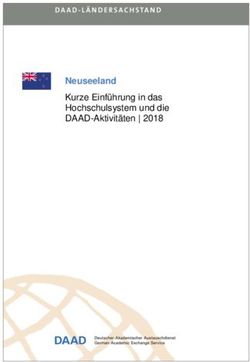Office wörterbuch Handbuch
←
→
Transkription von Seiteninhalten
Wenn Ihr Browser die Seite nicht korrekt rendert, bitte, lesen Sie den Inhalt der Seite unten
deutschenglisch | englischdeutsch
deutschfranzösisch | französischdeutsch
deutschspanisch | spanischdeutsch
office wörterbuch
Handbuch
3Sehr geehrte Kundin, sehr geehrter Kunde,
herzlichen Dank, dass Sie sich für ein office wörterbuch von Lingenio und digital
publishing entscheiden haben!
Die office wörterbücher lassen sich sehr einfach und intuitiv benutzen. Trotzdem
empfehlen wir Ihnen, dass Sie sich dieses Handbuch kurz durchlesen, damit Sie den vollen
Funktionsumfang kennen lernen und keine Fragen offen bleiben.
Sie können auch jederzeit die Hilfefunktion im Programm selbst benutzen. Die Hilfe errei-
chen Sie über das Programm-Menü oder über die Taste F1.
Wir wünschen Ihnen viel Erfolg und Freude beim Einsatz Ihres neuen office wörterbuchs.
Ihr Team von Lingenio und digital publishing
4Inhaltsverzeichnis
Installation .....................................................................................................................................................6
Einführung .....................................................................................................................................................7
Inhalt und Herkunft der office wörterbücher............................................................................................................... 7
Die IntelliDict-Technologie des office wörterbuch pro................................................................................................. 8
Support .................................................................................................................................................................... 9
Benutzung ................................................................................................................................................... 10
Das Programm-Menü ............................................................................................................................................. 10
Symbole im office wörterbuch................................................................................................................................. 11
Sprachrichtung wählen ........................................................................................................................................... 12
Das Suchfenster ..................................................................................................................................................... 12
Das Anzeigefenster für Wörterbucheinträge............................................................................................................. 15
Suchtaste ............................................................................................................................................................... 17
Direkte Suche über das Suchfenster ....................................................................................................................... 19
IntelliDict - Kontextsuche im office wörterbuch pro .................................................................................................. 19
Einträge vorlesen .................................................................................................................................................... 21
Einstellungen .......................................................................................................................................................... 21
Vokabeltrainer......................................................................................................................................................... 22
Online-Erweiterungen.............................................................................................................................................. 23
Inhalt der Wörterbucheinträge ....................................................................................................................... 23
Stichwörter ............................................................................................................................................................. 23
Rechtschreibung und Region .................................................................................................................................. 24
Wortarten und Morphologie (Flexion, Beugung) ....................................................................................................... 24
Oberbegriffe............................................................................................................................................................ 24
Angaben zur Syntax................................................................................................................................................ 25
Sachgebiete ........................................................................................................................................................... 25
Übersetzungen ....................................................................................................................................................... 25
Übersetzungsbedingungen ..................................................................................................................................... 26
Beispiele ................................................................................................................................................................. 27
Redewendungen .................................................................................................................................................... 27
Benutzerwörterbücher .................................................................................................................................. 28
Anlegen und Verwalten von Benutzerwörterbüchern................................................................................................ 28
Eigene Wörterbucheinträge erstellen und verwalten................................................................................................. 28
Integration von translate-Wörterbüchern ................................................................................................................. 30
Import von Wortlisten.............................................................................................................................................. 30
5Installation
Hier wird die Installation der Einzelplatzversionen von office wörterbuch und office wörter-
buch pro beschrieben. Für die Installation der Netzwerk- und Terminal-Server-Ausgaben
beachten Sie bitte die dafür separat beschriebenen Installationsanweisungen.
Systemvoraussetzungen
Bitte beachten Sie die Systemvoraussetzungen auf der Packungsrückseite.
Installation
Wir empfehlen Ihnen, alle Windows-Anwendungen zu schließen, bevor Sie das Installati-
onsprogramm starten.
1. Setup-Programm starten: Legen Sie die CD-ROM in das Laufwerk und starten Sie das
Programm setup.exe auf der CD-ROM, wenn das Installationsprogramm nicht automa-
tisch gestartet werden sollte. Wählen Sie dazu den Befehl Ausführen aus dem Startmenü
und geben Sie in der Befehlszeile ein: d:setup.exe (d: müssen Sie ggf. durch den Lauf-
werksbuchstaben Ihres CD-ROM-Laufwerks ersetzen).
2. Installationssprache auswählen: Geben Sie an, in welcher Sprache die Installations-
meldungen erscheinen sollen.
3. Installationsverzeichnis auswählen: Nach dem Begrüßungsbildschirm und aktuellen
Informationen, die möglicherweise nicht mehr ins Handbuch aufgenommen werden konn-
ten, wird das Programmverzeichnis festgelegt. Bestätigen Sie am besten den vorgeschla-
genen Speicherort (Standardeinstellung: C:\Programme\OW3 bzw. C:\Programme\
OWPro3) oder wählen Sie ein anderes Verzeichnis.
4. Komponenten auswählen: Wählen Sie im Installationsdialogfeld die Komponenten aus,
die installiert werden sollen.
Wählen Sie „In Autostart eintragen“, wenn das office wörterbuch sofort beim Start des
Rechners verfügbar sein soll.
6Nach Beendigung des Installationsprozesses müssen Sie das office wörterbuch aktivieren.
Füllen Sie das Formular aus, das beim ersten Start des Programms erscheint. Wenn Sie
über eine Verbindung ins Internet verfügen, erfolgt die Aktivierung sofort. Sonst drucken
Sie das Formular aus und übermitteln es per Fax oder per Post an digital publishing AG.
Sie können das Installationsprogramm zu einem späteren Zeitpunkt erneut ausführen, um
ggf. noch nicht installierte Komponenten hinzuzufügen.
Deinstallation
Zum Deinstallieren des office wörterbuchs verwenden Sie Start - Einstellungen - Sys-
temsteuerung - Software.
Einführung
Inhalt und Herkunft der office wörterbücher
Die office wörterbücher sind ursprünglich für automatische Übersetzungsprogramme
entwickelt worden und enthalten deshalb sehr detaillierte Angaben zur Morphologie,
Grammatik, Semantik und zu Übersetzungsbedingungen.
Die Auswahl des Vokabulars richtet sich danach, was in heutigen Texten tatsächlich vor-
kommt, wobei das Schwergewicht auf folgenden Gebieten liegt: Alltagssprache, Wirtschaft
und Verwaltung, Technik, Politik und Kultur.
Die Inhalte der office wörterbücher sind äußerst umfangreich. Das bedeutet, dass neben
den genannten sehr viele weitere Bereiche sehr gut abgedeckt sind.
Gleichgültig, wie groß ein Wörterbuch ist, es gibt immer Vokabular, das nicht enthalten ist.
Deshalb bieten Ihnen die office wörterbücher die Möglichkeit, eigene Wörter hinzuzufügen,
die in einem oder (in office wörterbuch pro) mehreren separaten Wörterbüchern gespei-
7chert werden. Diese Wörterbücher sind kompatibel mit den Produkten der translate-Reihe,
und umgekehrt können deren Benutzerwörterbücher auch zusammen mit einem office
wörterbuch pro eingesetzt werden.
Die IntelliDict-Technologie des office wörterbuch pro
Das office wörterbuch pro ist mehr als ein Wörterbuch im herkömmlichen Sinne, denn die
IntelliDict-Technologie sorgt dafür, dass die wahrscheinlichste Übersetzung eines Wortes
im gegebenen Kontext gefunden und hervorgehoben wird. Wenn Sie zum Beispiel in dem
Satz Die Leiter steht an der Wand die Übersetzung für das Wort Leiter suchen, wird Ihnen
Folgendes angezeigt:
ladder Substantiv
Andere Übersetzungen wie leader, manager, conductor bekommen Sie zwar auch zu
sehen, aber der Pfeil zeigt auf die passende Übersetzung.
Die IntelliDict-Technologie basiert darauf, dass der Satz, in dem ein Wort gesucht wird,
zunächst grammatisch analysiert und erst dann die passende Übersetzung gesucht wird.
Auf diese Art können auch bei mehrdeutigen Wörtern die geeignetsten Übersetzungen
gefunden werden. Die Grundlagen dieser Methode kommen aus der maschinellen Über-
setzung, wo eine präzise Analyse der zu übersetzenden Sätze Voraussetzung für gute
Übersetzungsergebnisse ist.
Als Benutzer haben Sie den Vorteil, dass Sie auch bei größeren Wörterbucheinträgen sehr
schnell die jeweils geeignete Übersetzung finden können und nicht raten müssen, welche
von drei möglichen Übersetzungen die gesuchte sein könnte.
Mit der einzigartigen grammatischen Analyse ist es auch problemlos möglich, Ausdrücke,
die aus mehr als einem Wort bestehen, zu erkennen und entsprechend anzuzeigen. Wenn
Sie also in einem Satz wie Das Unternehmen stellt Mitarbeiter ein nur das Wort stellt mar-
kieren, wird einstellen gefunden und angezeigt. Entsprechendes gilt für Sätze wie Condo-
leezza Rice picks a new team at the State Department, wo es gleichgültig ist, ob State,
8Department oder State Department markiert wird; es wird jeweils der gesamte Ausdruck
erkannt und die Übersetzung Außenministerium angezeigt.
Wie immer bei der maschinellen Behandlung natürlicher Sprachen gibt es auch bei der
IntelliDict-Technologie die Möglichkeit fehlerhafter Analysen, vor allem, wenn der Kontext
nicht ausreicht, um die gewünschte Bedeutung eines Wortes zu erkennen.
Deshalb empfiehlt es sich, die Übersetzungsvorschläge auf ihre Plausibilität zu prüfen.
Support
Wenn Sie mal Hilfe brauchen oder Fragen haben, schicken Sie am besten eine E-Mail an
support@lingenio.de. Benutzen Sie dafür möglichst das Formular auf der Seite
http://www.lingenio.de/Deutsch/Services/hotline.htm
9Benutzung
Das Programm-Menü
Wort nachschlagen das sich in der Zwischenablage befindet
Benutzerwörterbuch... Hinzufügen, Ändern und Löschen von eigenen Wörtern
Fachwortschätze… die angezeigt und bei der intelligenten Suche bevorzugt
werden sollen (nicht office wörterbuch spanisch).
Suchtaste... die Taste, mit der in einer Anwendung Wörter nachgeschla-
gen werden
Anzeige... der Informationen in einem Wörterbucheintrag
Sprachrichtung in der gesucht werden soll; automatisches Erkennen der
Ausgangssprache
Einstellungen... für Vorlesen, Suchfenster und die Benutzersprache
Suchfenster anzeigen oder minimieren
Hilfe anzeigen
Ruhemodus Zeitweiliges Deaktivieren der Suche in Anwendungen
Info… Produkt-Information über das Programm anzeigen
Beenden des office wörterbuchs
10Symbole im office wörterbuch
Programmsymbol. Beim Draufklicken öffnet sich das Menü, mit dem das office
wörterbuch gesteuert werden kann
Vertonung
durch die Kontextsuche ermittelte Übersetzung (office wörterbuch pro)
automatisch zerlegtes Wort (office wörterbuch pro)
Übersetzungsbedingung
Definition, Beschreibung
Beispiel
Oberbegriff
Sachgebiet
Eintrag im Benutzerwörterbuch
Redewendung (idiomatische Wendung) (office wörterbuch pro)
mit hoher Wahrscheinlichkeit verwendet (office wörterbuch pro)
mit mittlerer Wahrscheinlichkeit verwendet (office wörterbuch pro)
mit geringer Wahrscheinlichkeit verwendet (office wörterbuch pro)
Anzeige der bisherigen Suchwörter
Deutsch-Englisch - Draufklicken bewirkt Wechsel nach Englisch-Deutsch
Deutsch-Französisch - Draufklicken bewirkt Wechsel nach Französisch-Deutsch
Englisch-Deutsch - Draufklicken bewirkt Wechsel nach Deutsch-Englisch
Französisch-Deutsch - Draufklicken bewirkt Wechsel nach Deutsch-Französisch
Deutsch-Spanisch - Draufklicken bewirkt Wechsel nach Spanisch-Deutsch
Spanisch-Deutsch - Draufklicken bewirkt Wechsel nach Deutsch-Spanisch
Stichwortliste aufklappen / verbergen
Fixieren / Lösen des Anwendungsfensters
Wörterbuchanzeige verbergen / aufklappen
Anwendungsfenster minimieren
11Sprachrichtung wählen
Das office wörterbuch kann automatisch feststellen, ob zu einem deutschen Wort ein
fremdsprachiges gesucht wird oder umgekehrt.
Wenn Sie das office wörterbuch für mehr als ein Sprachpaar installiert haben, müssen Sie
allerdings selbst festlegen, welches Sprachpaar benutzt werden soll. Die jeweils umge-
kehrte Sprachrichtung wird aber immer noch automatisch bestimmt. Um das Sprachpaar
auszuwählen, klicken Sie auf das Programmsymbol und dann im Menü auf Sprachrich-
tung. Wählen Sie dort die gewünschte Sprachrichtung (und damit das gewünschte
Sprachpaar) aus.
Wenn Sie die voreingestellte Automatik ausschalten möchten, klicken Sie auf den Menü-
punkt automatisch bestimmen.
Wenn Sie die Sprachrichtung wechseln möchten, können Sie auch in der Titelleiste auf
das jeweils angezeigte Symbol klicken, bis die gewünschte Übersetzungsrichtung er-
scheint:
Das Suchfenster
In das Suchfenster in der Titelleiste des office wörterbuchs können Sie direkt ein Suchwort
- auch einen mehrteiligen Ausdruck - eingeben. Nach dem Drücken der Eingabetaste wird
Ihnen der zugehörige Wörterbucheintrag angezeigt. Falls das Wort nicht im Wörterbuch
enthalten ist, bleibt das Feld für die Anzeige leer.
12Wenn Sie im office wörterbuch pro die Kontextsuche verwenden, wird in das Suchfenster
der Kontext eingetragen und das Suchwort wird in Blau angezeigt und markiert. Sie haben
dadurch die Möglichkeit, den Kontext zu korrigieren, wenn er zum Beispiel nicht korrekt
erkannt wurde, und die Suche dann zu wiederholen.
Wenn Sie im Suchfenster auf das markierte Suchwort klicken, wird der Kontext entfernt.
13Längere Kontexte, die nicht ins Suchfenster passen, werden zunächst verkürzt dargestellt.
Dabei wird immer Anfang und Ende des Kontexts gezeigt, damit Sie leicht feststellen
können, ob der relevante Kontext vollständig erfasst wurde.
Wenn Sie darauf klicken, wird der Kontext vollständig dargestellt, allerdings müssen Sie
gegebenenfalls die Einfügemarke über den Rand des Fensters bewegen, um zunächst
14verdeckte Teile des Kontexts sehen zu können.
Mit einem Klick auf das Symbol auf der Titelleiste öffnet sich die Stichwortliste, die
Ihnen die Wörter in der Umgebung des Suchworts anzeigt. Wenn Sie auf eines der Wörter
in der Liste klicken, öffnet sich der zugehörige Wörterbucheintrag.
Das Anzeigefenster für Wörterbucheinträge
Ein Wörterbucheintrag ist nach diesem Schema aufgebaut:
15Stichwort Rechtschreibung, Region. Wortart. Morphologie. Syntax. Oberbegriff
Beschreibung
Übersetzung Wortart Morphologie. Syntax
Bedingung
Sachgebiet
Beispiel
weitere Übersetzungen
weitere Bedeutungen
Redewendung und Übersetzung
Übereinstimmung
Einträge aus dem Benutzerwörterbuch werden durch ein vorangestelltes gekennzeich-
net.
Die verschiedenen Typen von Information werden unter Inhalt der Wörterbucheinträge
erklärt.
Über den Menüpunkt Anzeige... im Kontextmenü unter dem Programmsymbol können
Sie einstellen, welche Arten von Informationen beim Öffnen eines Eintrags immer angezeigt
werden sollen. Sie können auswählen:
Morphologie
Beispiele und Beschreibungen
Sachgebiete
Oberbegriffe
Syntax und Übersetzungsbedingungen
Wenn Sie auf ein Stichwort oder eine Übersetzung klicken, wird im Wechsel die vollständi-
16ge oder die reduzierte Information angezeigt. Besonders bei größeren Einträgen kann es
hilfreich sein, nur die Information anzeigen zu lassen, die gerade benötigt wird.
Wenn neben einem Wort das Lautsprechersymbol ; erscheint, können Sie darauf klicken,
um sich das Wort vorlesen zu lassen. Näheres dazu im Abschnitt Einträge vorlesen
Suchtaste
Sie können die Wortsuche folgendermaßen auslösen (wählen Sie dazu die gewünschte
Taste in der Liste oder klicken Sie einfach auf die gewünschte Maustaste):
mittlere Maustaste (oder Scrollrad)
rechte Maustaste (Vorsicht: dann stehen in anderen Anwendungen keine Kontextmenüs
mehr zur Verfügung! Verwenden Sie den Ruhemodus, um die Suchfunktion zeitweilig zu
deaktivieren.)
17Strg-Taste + rechte Maustaste
X1 (5-Tasten-Maus)
X2 (5-Tasten-Maus)
Nur über Tastenkombination (Hotkey)
Bei dieser Einstellung ist keine Kontextsuche möglich!
Sie können eine Kombination folgender Tasten verwenden:
Alt + Buchstabe A-Z
Strg Funktionstaste F1-F11
Umschalt
Windows
Um ein Wort nachzuschlagen, markieren Sie es in der jeweiligen Anwendung (z. B. durch
Doppelklick mit der Maus oder durch Ziehen mit gedrückter linker Maustaste), und betäti-
gen Sie dann die Aktivierungstaste. Im office wörterbuch pro wird dann bei der Kontext-
suche automatisch die Umgebung des Wortes markiert und anschließend im Suchfenster
angezeigt. Im Anzeigefenster wird die passende Übersetzung durch einen gelben Pfeil
hervorgehoben.
Wenn in einer gegebenen Anwendung der Kontext nicht berücksichtigt wird, so kann es
daran liegen, dass das gegenwärtig verwendete Verfahren für die Kontextermittlung in
dieser Anwendung nicht geeignet ist, aber ein anderes Verfahren funktioniert. Betätigen
Sie in solchen Fällen die Schaltfläche Erweitert... und klicken Sie im dann angezeigten
Dialogfenster auf OK. Derzeit stehen drei unterschiedliche Verfahren zur Verfügung, die Sie
gegebenenfalls testen können.
Wenn Sie im office wörterbuch pro zeitweilig auf die Kontextsuche verzichten und nur
einzelne Wörter nachschlagen möchten, können Sie die Kontextsuche ausschalten, indem
Sie das Häkchen bei Kontextsuche verwenden entfernen.
18Direkte Suche über das Suchfenster
Geben Sie das Wort, das Sie suchen, in das Suchfenster ein und drücken Sie die Eingabe-
taste.
Wenn das Wort im Wörterbuch enthalten ist, wird der zugehörige Eintrag angezeigt. Falls
nicht, wird automatisch in der entgegengesetzten Sprachrichtung gesucht. Falls es auch
dort nicht gefunden wird, wird automatisch auf die ursprüngliche Sprachrichtung zurück-
gesetzt.
Sie können auch nach flektierten Wortformen suchen. Diese werden automatisch auf die
Grundform zurückgeführt. Sie suchen zum Beispiel nach fanden. Dann wird der Eintrag für
finden angezeigt. Sie können auch nach mehrteiligen Ausdrücken suchen wie Aal frittiert
oder schlief ein.
Wenn Sie sich über die im Wörterbuch enthaltenen Wörter orientieren möchten, können
Sie durch Anklicken des Symbols die Stichwortliste öffnen und darin blättern. Indem Sie
auf ein Stichwort klicken, wird der zugehörige Eintrag angezeigt.
IntelliDict - Kontextsuche im office wörterbuch pro
Markieren Sie ein Wort in einer beliebigen Anwendung, zum Beispiel, indem Sie mit der
linken Maustaste doppelt darauf klicken oder mit gedrückter linker Maustaste den Maus-
zeiger über das zu suchende Wort ziehen.
Wenn Sie jetzt die Aktivierungstaste betätigen (voreingestellt die mittlere Maustaste bzw.
das Scrollrad; Ihre persönliche Einstellung wählen Sie über den Menüpunkt Aktivierung im
Kontextmenü), wird automatisch die Umgebung (der Kontext) des Suchworts ausgewählt
und vom Programm analysiert. Der gewählte Kontext erscheint auch im Suchfenster des
office wörterbuch pro.
Der zum Suchwort gehörige Eintrag wird angezeigt, wobei die im gegebenen Kontext
19passende Übersetzung durch einen gelben Pfeil gekennzeichnet wird. Falls außerdem
noch mögliche Redewendungen gefunden werden, werden auch diese angezeigt und
durch das Symbol gekennzeichnet.
Die Kontextsuche liefert mit hoher Wahrscheinlichkeit die passende Übersetzung, es ist
aber auch möglich, dass sie fehlschlägt, zum Beispiel, weil kein vollständiger Satz in der
Umgebung des Suchworts identifiziert werden konnte oder weil der Satz zu komplex oder
fehlerhaft war. In solchen Fällen haben Sie die Möglichkeit, im Suchfenster den Kontext zu
verändern und durch Drücken der Eingabetaste erneut zu suchen.
Wenn Sie ein Fachvokabular ausgewählt, werden bei der Kontextsuche Übersetzungen
bevorzugt, die zu dem Fachvokabular gehören.
Hinweise zu ausgewählten Anwendungen
Acrobat Bevor Sie in PDF-Dateien Wörter nachschlagen können, müssen Sie
(Reader) den Textauswahl-Modus einstellen. Wenn das Dokument entsprechend
geschützt ist, kann trotzdem kein Text markiert werden.
Office- Die Symbolleiste Zwischenablage erscheint, nachdem Sie zweimal
Anwendungen hintereinander etwas kopiert haben. Verankern Sie die Symbolleiste am
Rand der Anwendung. Dann stört sie nicht als Pop-Up. In Office 2003
können Sie die Anzeige vollkommen ausblenden.
Microsoft Klicken Sie doppelt auf eine Zelle. Anschließend können Sie in der Zelle
Excel oder in der Eingabezeile Wörter markieren und nachschlagen. In der
Standardeinstellung kann keine Kontextsuche sondern nur eine Wort-
suche durchgeführt werden. Wenn Sie Excel 2000 oder XP (2002)
verwenden, können Sie über den Dialog Aktivierung/ Erweitert... die
Methode 2 wählen, nachdem Sie Excel einmal angesprochen haben.
Opera Deaktivieren Sie das "Hotklick"-Menü (Einstellungen > Erweitert >
Symbolleisten und Menüs)
20Einträge vorlesen
Wenn bei einem Wort das Lautsprechersymbol ; steht, können Sie darauf klicken, um es
sich vorlesen zu lassen. Die Funktion steht auch im Kontextmenü des Anzeigefensters zur
Verfügung.
Im Dialogfenster "Einstellungen" haben Sie die Möglichkeit zu wählen, ob Sie sich die
Wörter durch eine männliche oder weibliche Stimme vorlesen lassen möchten, und bei
"Englisch", ob Sie lieber britisches oder amerikanisches Englisch hören möchten.
Beachten Sie bitte, dass die Vertonungen der Wörter von Muttersprachlern vorgenommen
wurden, also nicht synthetisiert sind. Deshalb sind sie auch nicht für alle Wörter des Wör-
terbuchs verfügbar.
Voraussetzung dafür, dass Sie sich Wörter vorlesen
lassen können, ist, dass Sie die Vertonungsdaten
zuvor installiert haben. Wenn Sie das bisher noch nicht
getan haben, können Sie es durch erneutes Aufrufen
des Setup-Programms jederzeit nachholen.
Einstellungen
Sprachausgabe
Die Einzelheiten dazu finden Sie im vorhergehenden
Abschnitt.
21Suchfenster
Immer im Vorder- Wählen Sie diese Einstellung, wenn Sie möchten, dass das Such-
grund fenster niemals durch ein anderes Fenster verdeckt wird.
Minimiert starten Wählen Sie diese Einstellung, wenn Sie möchten, dass das Such-
fenster beim Start des Programms nicht sofort angezeigt wird.
Nicht in Taskleiste Wählen Sie diese Einstellung, wenn Sie möchten, dass das office
anzeigen, wenn wörterbuch pro nicht in der Taskleiste erscheint, wenn das Such-
minimiert fenster minimiert ist. (Das Programmsymbol erscheint immer im
Systray rechts in der Taskleiste.)
Sprache Wählen Sie die Sprache für die Interaktion mit dem Programm.
Verfügbar sind Deutsch, Englisch und Französisch.
Vokabeltrainer
Das office wörterbuch hat eine Schnittstelle zu den Vokabeltrainern der interaktiven
Sprachreise von digital publishing Vokabeltrainer English, Vokabeltrainer Français bzw.
Vokabeltrainer Español (ab Version 9).
Über das Kontextmenü des Anzeigefensters können Sie entweder den kompletten Eintrag
für den Vokabeltrainer exportieren oder nur ein ausgewähltes Paar von Wort und Überset-
zung.
Wenn Sie den gesamten Eintrag exportieren möchten, stellen Sie den Mauszeiger auf das
Ausgangswort, öffnen Sie mit der rechten Maustaste das Kontextmenü und klicken Sie
dann auf Export.
Wenn Sie ein Wortpaar exportieren möchten, stellen Sie den Mauszeiger auf die ge-
22wünschte Übersetzung, öffnen das Kontextmenü und klicken auf Export.
Online-Erweiterungen
Über das Kontextmenü des Anzeigefensters haben Sie Zugang zu einem eigens für An-
wender von office wörterbuch pro geschaffenen Online-Übersetzungsportal, in welchem
Sie zusätzliche Wortbestände und Anwendungsbeispiele nachschlagen können. Außer-
dem steht Ihnen dort ein leistungsfähiger Online-Übersetzer zur Verfügung, mit dem Sie
ganze Sätze oder Textpassagen übersetzen können.
Inhalt der Wörterbucheinträge
Stichwörter
Ein Stichwort ist entweder ein einzelnes Wort in der Form, wie es in einem herkömmlichen
Wörterbuch erscheint oder eine Wortgruppe, ein so genanntes Mehrwortlexem.
Im office wörterbuch pro werden Komposita (zusammengesetzte Wörter) nach Möglich-
keit zerlegt und dann durch das Symbol gekennzeichnet. Darunter werden die Einträge
für die Bestandteile des Kompositums angezeigt. Die Stichwörter, die Sie selbst in ein
Benutzerwörterbuch eintragen, werden in der Form, in der Sie sie eingeben, abgespei-
chert. Dabei wird außerdem eine interne Form errechnet, die im office wörterbuch pro für
die Kontextsuche benötigt wird.
Reflexivpronomina (Deutsch: sich, Englisch: oneself, Französisch: se) werden nicht als Teil
des Stichworts angesehen. Suchen Sie also nach reflexiven Verben ohne Reflexivprono-
men.
23Rechtschreibung und Region
Deutsche Rechtschreibung
Schreibweisen, die nur nach der alten Rechtschreibung gültig sind, sind besonders ge-
kennzeichnet. Die neue Rechtschreibung zeichnet sich durch eine große Anzahl von
Schreibvarianten aus. Einen detaillierten Überblick über die Varianten, die im office wörter-
buch unterschieden und gekennzeichnet werden, finden Sie in der Online-Hilfe.
Region
Für das Englische wird zwischen amerikanischem und britischem Englisch unterschieden.
Wortarten und Morphologie (Flexion, Beugung)
Für Substantive, Eigennamen, Verben und Adjektive werden Angaben zur Flexion (Beu-
gung) angezeigt. Eine nähere Erläuterung dieser Angaben sowie eine Beschreibung der
einzelnen Wortarten entnehmen Sie bitte der Online-Hilfe.
Oberbegriffe
Viele Wörter sind im office wörterbuch durch einen Oberbegriff charakterisiert. Insgesamt
werden ca. 400 verschiedene Oberbegriffe verwendet, zum Beispiel Mensch, Ereignis,
Zeitintervall, ...
Die Oberbegriffe werden auch in Übersetzungsbedingungen verwendet, z.B.
Mensch einstellen hire human being
Das Unternehmen stellte 3 Mitarbeiter ein The company hired 3 employees
Gerät einstellen adjust device
24Die Heizung lässt sich nicht einstellen The heating cannot be adjusted
Zahlung einstellen suspend payment
Beitragszahlungen wurden eingestellt Payments of contribution were sus-
pended
Angaben zur Syntax
In der Wörterbuchanzeige wird die Rektion (der Satzrahmen) der einzelnen Wörter in Form
von Satzschemata dargestellt. Elemente in eckigen Klammern sind optional. Einzelheiten
zu den verschiedenen Sprachen finden Sie in der Online-Hilfe. Unter dem Hilfethema
"Angaben zur Syntax" können Sie zwischen den Angaben für deutsche, englische und
französische Einträge wählen.
Sachgebiete
Die Online-Hilfe enthält eine Auflistung der im office wörterbuch verwendeten Sachgebiete.
Übersetzungen
Übersetzungen haben folgende Struktur:
Übersetzung Wortart Morphologie.
Bedingung und Angaben zur Syntax.
Beispiel.
Sachgebiet
Wenn Sie auf das Wort klicken, werden die Detailinformationen entweder ein- oder ausge-
blendet.
25Übersetzungsbedingungen
Besonders wenn zu einem Wort mehr als eine Übersetzung existiert, ist es wichtig, die
Bedingungen darzustellen, unter denen die jeweilige Übersetzung zu wählen ist.
Zum großen Teil sind die Bedingungen syntaktisch bestimmt:
Transitivität
grow intransitiv wachsen
grow transitiv züchten, wachsen lassen
Präpositionale Ergänzungen
aus etwas bestehen ~ consist of something
auf etwas bestehen ~ insist on something
Ergänzungen, die einem bestimmten semantischen Typ angehören
ein Flugzeug setzt auf ~ an airplane touches down
ein Wasserfahrzeug setzt auf ~ a watercraft beaches itself
Bedingungen, die sich aus dem weiteren syntaktischen Kontext ergeben
He is a teacher ~ Er ist Lehrer
She is a teacher ~ Sie ist Lehrerin
In vielen Fällen werden die Bedingungen mit Hilfe von Beispielen illustriert.
26Beispiele
Besonders bei komplexen Übersetzungsbedingungen ist es oft am einfachsten, diese mit
einem Beispiel zu verdeutlichen:
Er bestellt ihr ein Taxi ~ Il lui appelle un taxi
Er bestellt uns einen Tisch ~ Il nous reserve une table
Der Aufsichtsrat bestellt Herrn Schmidt zum Vorsitzenden ~ The supervisory board
appoints Mr Schmidt chairman
Er bestellt uns einen Tisch ~ He reserves us a table
Redewendungen
Im office wörterbuch pro werden Redewendungen angezeigt, wenn sich bei der kontex-
tuellen Suche ein Anhaltspunkt dafür ergibt, dass das gesuchte Wort Teil einer Redewen-
dung sein könnte.
The programmer slept like a log
sleep like a log
schlafen wie ein Bär
Das Symbol zeigt den Grad der Übereinstimmung an. Bei geringerer Übereinstim-
mung erscheinen die Symbole und .
27Benutzerwörterbücher
Anlegen und Verwalten von Benutzerwörterbüchern
Sie können dem office wörterbuch Ihre eigenen Wörter hinzufügen. Dazu werden im Ord-
ner
C:\Dokumente und Einstellungen\BENUTZER\Eigene Dateien\lingenio\release3tdictpro\tduser.XX
bereits bei der Installation leere Benutzerwörterbücher angelegt (BENUTZER steht für den
jeweils angemeldeten Benutzernamen und XX für die Sprachrichtung).
Im office wörterbuch pro können Sie unter beliebigem Namen und in beliebigen Ordnern
weitere Benutzerwörterbücher anlegen und verwalten. Allerdings sind die Extensionen
immer entsprechend der Sprachrichtungen festgelegt.
Um ein Benutzerwörterbuch zu öffnen oder neu anzulegen, klicken Sie auf das Programm-
symbol und dann im Menü auf Benutzerwörterbuch.... In dem Dialogfenster Benut-
zerwörterbücher öffnen Sie ein bestehendes Benutzerwörterbuch oder legen ein neues
an, indem Sie auf Öffnen klicken.
Sie entfernen ein Benutzerwörterbuch aus der Liste der zu durchsuchenden Wörterbücher,
indem Sie auf Entfernen klicken.
Wenn Sie ein Wörterbuch in der Liste auswählen und auf Bearbeiten klicken, können Sie
einen Eintrag hinzufügen, ändern oder löschen.
Eigene Wörterbucheinträge erstellen und verwalten
Eigene Wörterbucheinträge können Sie anlegen, indem Sie im Suchfeld mit der rechten
Maustaste das Kontextmenü auf Eigene Übersetzung anlegen klicken, oder
indem Sie im Anzeigefenster mit der rechten Maustaste das Kontextmenü öffnen und auf
Benutzerwörterbuch klicken, oder indem Sie auf das Programmsymbol und im Menü
auf Benutzerwörterbuch... klicken.
28Im Dialog Übersetzung und Wortart gibt es folgende Felder:
Stichwort Hier wird das letzte Suchwort angezeigt, falls eines existiert.
Sie können es jederzeit mit einem anderen Wort überschrei-
ben.
Übersetzung Hier geben Sie die gewünschte Übersetzung ein.
Wortart Wählen Sie die passende Wortart aus.
Beispiel/ Beschreibung Wenn Sie möchten, können Sie hier noch einen beliebigen
Text eingeben, eine Beschreibung, ein Anwendungsbeispiel
oder ähnliches.
Aktives Wörterbuch Speicherort des gegenwärtig aktiven Wörterbuchs.
Wortliste Liste der Wörter im gegenwärtig aktiven Wörterbuch
Wenn Sie ein Wort auswählen, werden die zugehörigen
Angaben in die Felder Stichwort, Übersetzung und Bei-
spiel/Beschreibung übertragen.
Die von Ihnen definierten Wörter werden auch in der Kontextsuche in office wörterbuch
pro verwendet.
29Integration von translate-Wörterbüchern
Wenn Sie ein Benutzerwörterbuch von translate plus oder pro ab Version 9 besitzen, das
Sie gerne im office wörterbuch pro verwenden würden, können Sie es integrieren, indem
Sie das Dialogfenster Benutzerwörterbücher auswählen und auf die Schaltfläche Wörter-
buch integrieren klicken.
Bitte beachten Sie, dass diese Wörterbücher nicht vom office wörterbuch pro aus bear-
beitet werden können. Daher sollte deren weitere Pflege beim jeweiligen Ursprungspro-
gramm erfolgen.
Import von Wortlisten
Beim office wörterbuch pro können Sie im Dialogfenster Benutzerwörterbücher über die
Schaltfläche Wortliste importieren eine vorhandene Wortliste so auf einmal verfügbar
machen. Die Wortliste muss aus einem quellsprachlichen Ausdruck, gefolgt von einem
Trennzeichen (z.B. dem Tabulatorzeichen), gefolgt von einem zielsprachlichen Ausdruck
bestehen. Außerdem sollten alle Ausdrücke derselben Wortart angehören. Näheres zur
Handhabung finden Sie in der Online-Hilfe.
30Software-Lizenzvereinbarung
Bitte installieren Sie die Software erst nach sorgfältigem Durchlesen dieser Software-
Lizenzvereinbarung. Durch die Installation der Software erklären Sie Ihr Einverständnis mit den Bedin-
gungen der Software-Lizenzvereinbarung.
Das Programmpaket enthält Programme und zugehörige Dokumentation, im Folgenden als "Werke"
bezeichnet. Die Werke sind urheberrechtlich geschützt. Lingenio oder Dritte haben Schutzrechte an
diesen Werken. Soweit die Rechte Dritten zustehen, besitzt Lingenio an den Werken entsprechende
Nutzungsrechte. Lingenio autorisiert den rechtmäßigen Erwerber des Programmpaketes (Kunde), die
Werke gemäß den nachfolgenden Bedingungen zu nutzen. Die Nutzungsberechtigung erlischt, wenn
der Kunde gegen diese Nutzungsbedingungen verstößt, oder die Nutzungsberechtigung gemäß den
nachstehenden Regelungen beendet wird.
Der Kunde ist berechtigt:
1. in Übereinstimmung mit dem Urheberrechtsgesetz das Programm zum Zwecke der Verarbeitung
oder zur Beobachtung, Untersuchung oder zum Test auf jeweils nur einem Computer zur selben Zeit zu
nutzen.
2. das Programm zum Zwecke der Verarbeitung auf jeweils nur einem Computer zu nutzen.
3. vom maschinenlesbaren Teil des Programms maschinenlesbare oder gedruckte Kopien einschließ-
lich einer Sicherungskopie anzufertigen, soweit dies für die vertragsgemäße Nutzung erforderlich ist.
Nicht zulässig ist jedoch die Nutzung innerhalb eines Netzwerkes. Bestimmte Programme können
Mechanismen enthalten, die das Kopieren begrenzen oder verhindern.
4. die Werke einschließlich dieser Nutzungsbedingungen auf einen Dritten (Neuerwerber) zu übertragen.
Voraussetzung einer solchen Übertragung ist, dass der Neuerwerber diese Nutzungsbedingungen
anerkennt. Mit der Übertragung der Werke erhält der Neuerwerber das Nutzungsrecht an den Werken
gemäß diesen Bedingungen. Gleichzeitig erlischt die Nutzungsberechtigung des Kunden an den Wer-
ken sowie an den davon angefertigten Kopien, Bearbeitungen und Verbindungen. Diese wird der
Kunde, sofern sie nicht an den Neuerwerber übergeben wurden, unverzüglich löschen bzw. vernichten.
Alle weiteren Rechte zur Nutzung und Verwertung des Programmpakets bleiben vorbehalten.
Der Kunde ist nicht berechtigt:
1. die Werke in anderer Weise als vorstehend beschrieben zu nutzen, zu vervielfältigen, zu bearbeiten
31oder zu übertragen oder eine auch nur teilweise Rückumwandlung (Dekompilierung) aus der Maschi-
nensprache (object code) in eine andere Codeform vorzunehmen. Das Recht auf Dekompilierung in
bestimmten Ausnahmefällen gemäß dem Urheberrecht bleibt unberührt.
2. die Werke gleichzeitig auf mehr als einem Computer oder in einem Netzwerk zu nutzen.
3. die Werke zu vermieten oder zu verleasen oder Vervielfältigungsstücke des Programms in seiner
Originalfassung oder in abgeänderten oder bearbeiteten Fassungen zu verbreiten.
Weiterhin wird der Kunde den in den Werken enthaltenen Copyrightvermerk in jede Kopie, jede Bear-
beitung und in allen Programmteilen der Werke, die mit anderen Programmen verbunden sind sowie auf
den dafür verwendeten Datenträgern anbringen. Alle Kopien der Werke einschließlich aller Programm-
teile sind ebenfalls Gegenstand dieser Nutzungsbedingungen.
Eine vertragliche oder außervertragliche Schadensersatzpflicht seitens des Lizenzgebers besteht nur,
sofern der Schaden auf grobe Fahrlässigkeit oder Vorsatz zurückzuführen ist. Eine Haftung für mittelba-
re Schäden ist ausgeschlossen.
© 2007 Lingenio GmbH Heidelberg
Alle Rechte vorbehalten. Dieses Handbuch darf nur mit ausdrücklicher Genehmigung von Lingenio
reproduziert werden.
32Sie können auch lesen